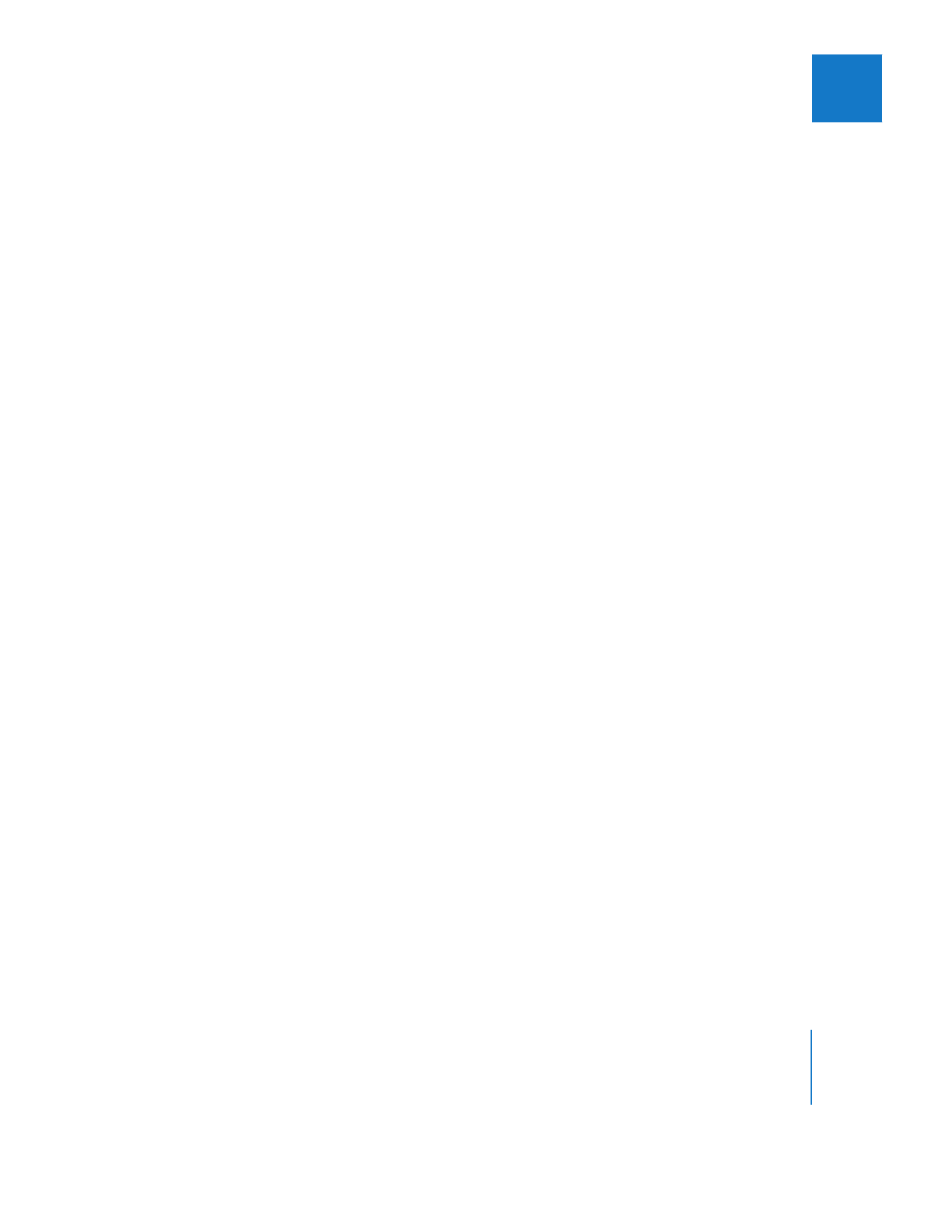
Importieren von BWF-Dateien (Broadcast Wave Format)
Das Dateiformat BWF (Broadcast Wave Format) ist eine Erweiterung des WAVE-Dateifor-
mats, das zusätzliche Metadaten enthält. Da BWF-Dateien Timecode-Daten speichern
können, ist dieses Format besonders bei der Videopostproduktion beliebt. Viele pro-
fessionelle Toningenieure können BWF-Dateien heute verarbeiten.
BWF-Dateien speichern nur den ersten Timecode-Wert. Die übrigen Timecode-Werte
werden von Final Cut Pro berechnet. Das Übertragen von Timecode auf Audiosamples
ist ein einfacher Prozess bei Bildraten wie 25 fps und 30 fps. Der Prozess ist komplizier-
ter für Videos mit 29,97 fps. Hierfür gibt es zwei Gründe:
 Die Bildrate 29,97 fps ist gerundet, genau lautet der Wert 30 x 1000/1001 oder
29,9700299700299700...
 Es gibt keine feste Beziehung zwischen der Sample-Anzahl und der Anzahl der Bilder
pro Sekunde. Stattdessen wird eine sich wiederholende Frequenz sich ändernder
Samples pro Bild erzeugt, die durch SMPTE-Standard definiert ist.
Außerdem gibt es keinen bestätigten Standard, mit dessen Hilfe sich angeben oder
ermitteln lässt, ob eine BWF-Datei mit Drop-Frame- oder Non-Drop-Frame-Timecode
aufgenommen wurde.
Gehen Sie wie folgt vor, um BWF-Dateien mit 29,97 fps mit Drop-Frame-Timecode
zu importieren:
1
Wählen Sie „Benutzereinstellungen“ aus dem Menü „Final Cut Pro“ und klicken Sie dann
auf den Titel „Bearbeiten“.
2
Wählen Sie „Drop“ aus dem Einblendmenü „NTSC-Standard“.
Wenn Sie bereits BWF-Dateien mit Non-Drop-Timecode importiert haben und den
Timecode in Drop-Frame ändern möchten, steht Ihnen der Befehl „Timecode ändern“
zur Verfügung.
Gehen Sie wie folgt vor, um den Timecode einer BWF-Datei in Drop-Frame-Timecode
zu ändern:
1
Wählen Sie im Fenster „Browser“ den Audioclip aus, dessen Timecode Sie ändern
möchten.
2
Wählen Sie „Modifizieren“ > „Timecode“ und wählen Sie dann „Drop-Frame“ aus dem
Einblendmenü „Format“ aus.
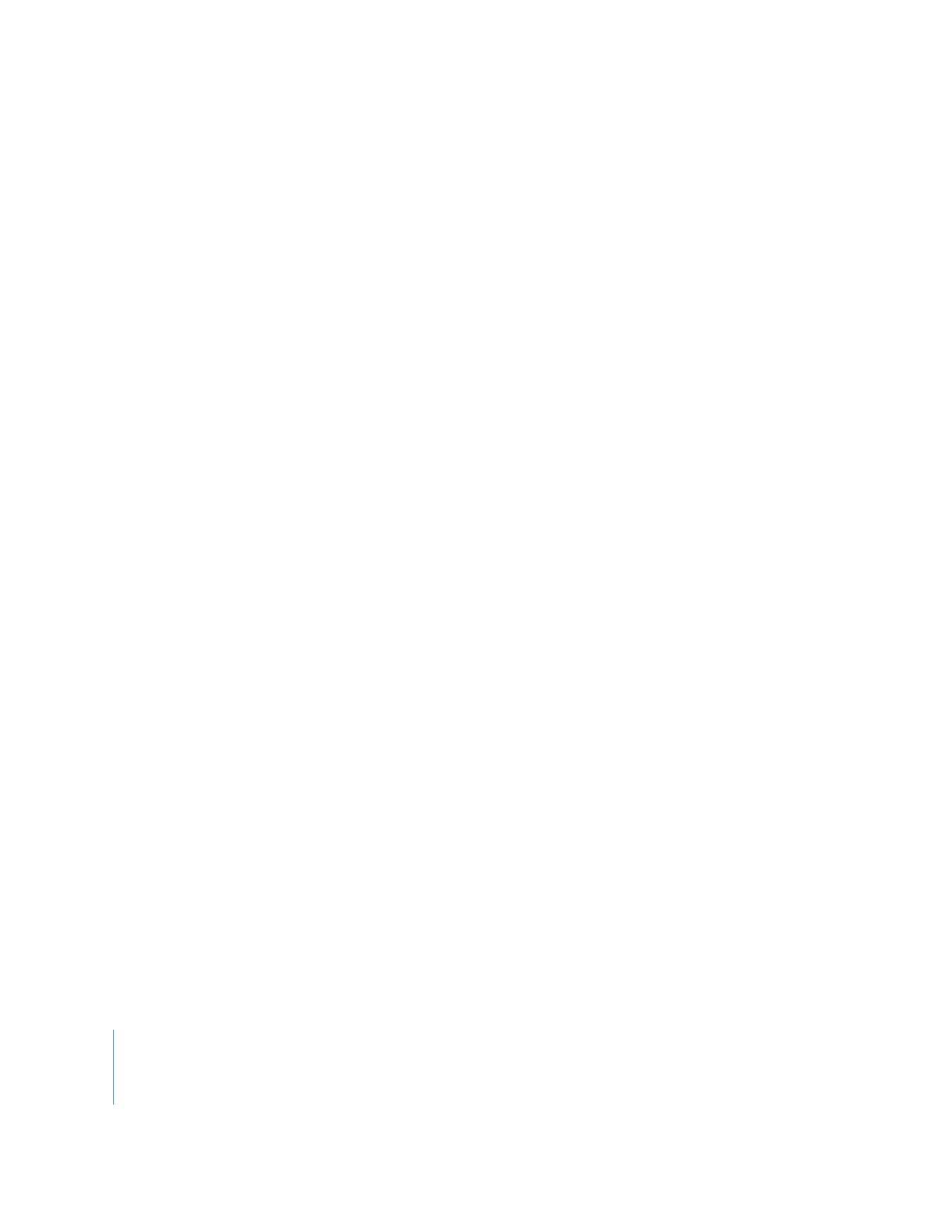
360
Teil IV
Loggen, Aufnehmen und Importieren